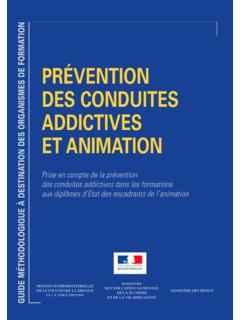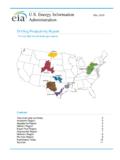Transcription of Initiation à l’informatique.
1 Le clavier AZERTY. Initiation l'informatique. Le clavier AZERTY. Cr par Xavier CABANAT. Version Cr par Xavier CABANAT Page 1 sur 6. Le clavier AZERTY. Voyant lumineux indiquant que l'arr t Voyant lumineux indiquant que le verrouillage de la majuscule est activ . d filement est activ . Voyant lumineux indiquant que le verrouillage num rique est activ . Cr par Xavier CABANAT Page 2 sur 6. Le clavier AZERTY. La touche Arr t d filement (Scroll Lock) : Cette touche permet de stopper d finitivement le d filement d'une suite de caract res (par exemple au d marrage de Linux).(plus utilis e). La touche Pause - Attn (Pause - Break: Cette touche permet d'interrompre momentan ment le d filement d'une suite de caract res, lequel reprend en appuyant sur une autre touche (avant cela servait pour les listings) ou permet de fixer un cran d'explications anim es, afin de pouvoir le lire son rythme.)
2 (plus utilis e). La touche Shift (Majuscule) : Cette touche permet de saisir les majuscules. Combin e d'autres touches, sert obtenir diff rentes fonctions. La touche Caps Lock (Blocage majuscule) : Cette touche bloque le clavier en position majuscule. La touche Windows : Cette touche permet de d rouler le menu d marrer . La touche Del ou Suppr en fran ais : Permet la suppression de caract res. La touche Impr cr (imprimer cran) : Sert imprimer le contenu de l' cran. (Fait une copie, qui pourra tre coll e sur un logiciel d'image comme Paint ). La touche ESC ou Echap en fran ais : Permet de sortir d'une fonction en cours d'utilisation. La touche Entr e : et A une double fonction. Sert faire passer le point de frappe en ligne suivante et sert valider (confirmer) un ordre donn . Cr par Xavier CABANAT Page 3 sur 6. Le clavier AZERTY. La touche Back Space ou Retour arri re en fran ais : Permet d'effacer le caract re situ gauche du curseur.
3 La touche CTRL (contr le) : Combin e d'autre touche permet d'obtenir diff rentes fonctions. Exemple : CTRL + C = Copier ; CTRL + V = Coller ; CTRL + X = Couper ;.. La touche Verr Num (verrouillage Num rique) : Bloque le pav num rique en position num rique. La touche : Permet de se positionner en d but de ligne. La touche End ou Fin en fran ais : Permet de se positionner en fin de ligne. Les touches de navigations : D placement vers le haut ligne par ligne. D placement D placement vers la gauche. vers la droite. D placement vers le bas, ligne par ligne. Les touches de d filement des pages : D placement de plusieurs lignes de la page vers le haut. D placement de plusieurs lignes de la page vers le bas. Cr par Xavier CABANAT Page 4 sur 6. Le clavier AZERTY. La touche Inser (insertion) : Permet l'insertion de caract res. L'appui permet de passer en mode insertion, un nouvel appui permet de revenir en mode remplacement.
4 Les touches de fonctions : Ces touches ont des fonctions bien pr cises suivant l'endroit et le logiciel dans lequel on se trouve lors de l'appui. Par exemple, sur la plupart des logiciels la touche F1 permet d'obtenir l'aide. La touche Tabulation : Permet de placer des tabulations (retraits). Par exemple sur un document texte, d place le texte d'une certaine marge. Sur les messages de confirmation, cette touche permet de mettre en surbrillance les boutons du message. Exemple : Dans ce message, l'appui sur la touche tabulation va mettre en surbrillance Oui, un autre appui va mettre en surbrillance Non, . La touche ALT GR : Permet l'obtention de certains caract res situ s tous droite des touches : Exemple : + =@; + =[; . La touche Alt : Permet de s lectionner des menus d roulants. Exemple : Sur le logiciel Word vous verrez les menus du haut qui ont une lettre de soulign e, par exemple la touche F du menu Fichier, si vous faites Cr par Xavier CABANAT Page 5 sur 6.]
5 Le clavier AZERTY. + F = d roulera le menu Fichier ; + E = d roulera le menu Edition La touche Espace : Permet d'ins rer des espaces dans un texte. La touche Application : Permet de simuler un clic droit l'endroit o l'on se trouve. La touche (carr ) : Cette touche permet, lors de la saisie de formule math matique, d' crire le signe carr . Cr par Xavier CABANAT Page 6 sur 6.